iPad 비밀번호 분실: iPad 화면 액세스를 복원하는 4가지 방법
- WBOYWBOYWBOYWBOYWBOYWBOYWBOYWBOYWBOYWBOYWBOYWBOYWB앞으로
- 2024-01-09 11:26:081538검색
스마트폰이 대중화되면서 사람들의 휴대폰 의존도가 점점 더 높아지고 있습니다. 우리는 휴대폰이나 태블릿에 많은 정보를 저장하지만 너무 많은 비밀번호를 설정하기 때문에 일부 비밀번호를 잊어버릴 때가 있습니다. iPad 암호를 잊어버리면 기기를 사용할 수 없고 정보와 데이터에 접근할 수 없습니다. 하지만 걱정하지 마세요. 이제 iPad의 잠금을 해제하는 데 도움이 되는 네 가지 간단한 방법을 소개하겠습니다.
1부: Apple 화면 잠금 해제 도구를 사용하여 비밀번호 분실 iPad 잠금 해제
Apple 화면 잠금 해제 도구를 사용하는 것이 iPad를 잠금 해제하는 가장 쉬운 방법입니다. 이 도구를 사용하면 비밀번호를 입력하거나 iTunes를 사용하지 않고도 iPad를 쉽게 잠금 해제할 수 있으므로 적극 권장됩니다. Apple 화면 잠금 해제 도구를 사용하여 잊어버린 iPad 비밀번호 문제를 해결하는 방법을 알아보려면 아래 단계를 따르십시오.
첫 번째 단계에서는 노트북이나 PC에 이 도구를 다운로드, 설치 및 실행해야 합니다. 그런 다음 USB 케이블을 사용하여 iPad와 컴퓨터를 연결합니다.
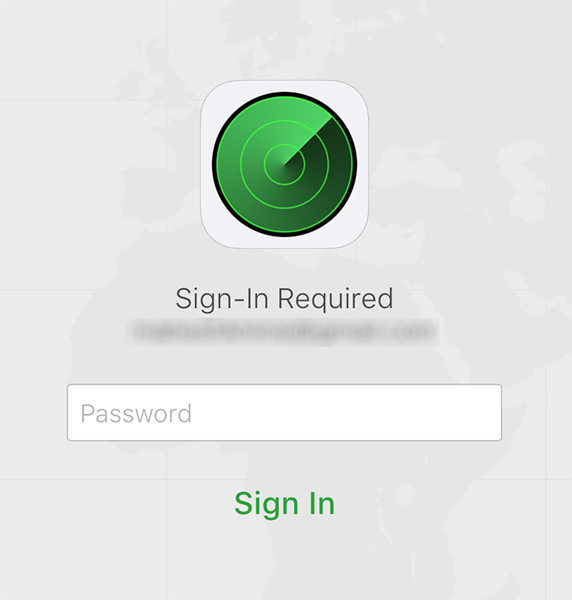
두 번째 단계에서 로그인한 후 "모든 장치"에서 잠그고 싶은 iPad를 찾아 "iPad 지우기"를 클릭해야 합니다.
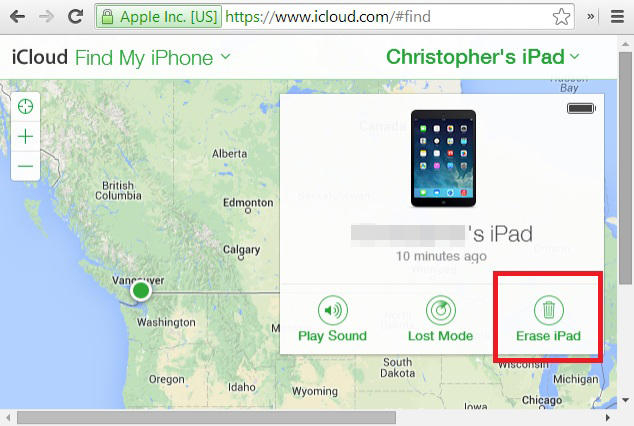
iCloud의 나의 iPad 찾기 기능을 사용하면 iPad를 쉽게 잠금 해제할 수 있습니다. 이 기능을 사용하면 기기를 찾아 잠금 해제하여 iPad를 안전하게 보호할 수 있습니다. 간단한 단계를 따르면 iPad에 다시 액세스할 수 있습니다.
3부: iTunes를 사용하여 비밀번호 분실 iPad 잠금 해제
iPad 비밀번호를 잊어버린 경우 iTunes를 사용하여 잠금을 해제하는 것이 가장 일반적인 방법입니다. 이 방법을 사용하려면 먼저 iPad가 iTunes와 동기화되었는지 확인하세요. iTunes를 사용하여 iPad를 처음으로 동기화하는 경우에는 이 방법을 사용할 수 없습니다. 이전에 iPad를 iTunes와 동기화한 경우 아래 단계에 따라 잠긴 iPad를 잠금 해제하세요.
먼저 PC 또는 노트북을 준비하고 USB 데이터 케이블을 사용하여 잠긴 iPad와 컴퓨터를 연결해야 합니다. 이를 통해 컴퓨터에서 후속 작업을 수행할 수 있습니다. 2단계: 컴퓨터에서 iTunes 애플리케이션을 엽니다. iTunes는 iOS 장치의 콘텐츠를 관리하고 동기화할 수 있도록 Apple에서 개발한 소프트웨어입니다. 3단계: iTunes 인터페이스에서 왼쪽 상단에 있는 장치 아이콘을 클릭하고 iPad를 선택합니다. 그러면 iPad의 관리 인터페이스로 들어갈 수 있습니다. 4단계: 관리 인터페이스의 왼쪽 메뉴 표시줄에서 "요약" 옵션을 클릭합니다. 요약 페이지에서는 iPad에 대한 기본 정보를 보고 관리할 수 있습니다. 5단계: 요약 페이지에서 "iPad 복원" 또는 "iPad 복원" 옵션을 찾으세요. 이 옵션을 클릭하고 프롬프트를 따르십시오. 그러면 iPad가 공장 설정으로 복원되고 잠금이 해제됩니다. 6단계: 복구 프로세스가 완료될 때까지 기다립니다. 이 프로세스는 iPad 모델 및 저장 공간에 따라 다소 시간이 걸릴 수 있습니다. 7단계: 복구가 완료되면 iPad가 재시동되고 잠금이 해제됩니다. 화면의 지시에 따라 설정하고 사용할 수 있습니다. 위의 단계를 통해 잠긴 iPad를 쉽게 잠금 해제하고 다시 사용할 수 있습니다. 복구 프로세스를 수행하면 모든 데이터가 지워지므로 복구 작업을 수행하기 전에 iPad에 중요한 데이터가 없는지 확인하십시오. 백업이 있는 경우 복원이 완료된 후 복원할 수 있습니다.
두 번째 단계는 "장치" 아이콘을 클릭한 다음 오른쪽의 "요약"을 클릭하고 마지막으로 "iPad 복원" 버튼을 클릭하는 것입니다.
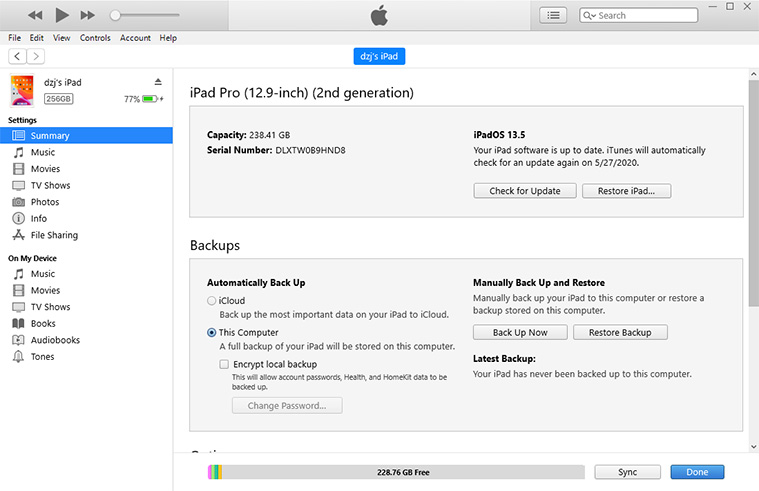
iPad가 공장 설정으로 복원되어 잠금 해제 비밀번호를 포함한 모든 데이터가 삭제됩니다. 그러나 이전 백업을 사용하여 모든 데이터를 복원하고 다시 가져올 수 있습니다.
4부: 복구 모드에서 비밀번호 분실 iPad 잠금 해제
이전에 iTunes를 사용하여 iPad와 데이터를 동기화한 적이 없다면 다음 방법을 사용하여 iPad를 잠금 해제할 수 있습니다. 방법 중 하나는 복구 모드를 통해 iPad를 잠금 해제하는 것입니다. 아래 단계에 따라 iPad를 복구 모드로 전환한 다음 암호를 잊어버린 iPad의 잠금을 해제하십시오.
화면에 "iTunes에 연결" 메시지가 나타날 때까지 iPad의 "홈" 버튼과 "전원" 버튼을 길게 누르세요.
두 번째 단계는 iPad를 PC 또는 노트북에 연결하고 iTunes를 여는 것입니다. 연결이 성공하면 iTunes는 iPad가 복구 모드에 있음을 알리는 프롬프트 메시지를 표시합니다. "확인"을 클릭한 다음 "복원" 버튼을 클릭해야 합니다. 이런 식으로 iPad 복원을 시작할 수 있습니다.
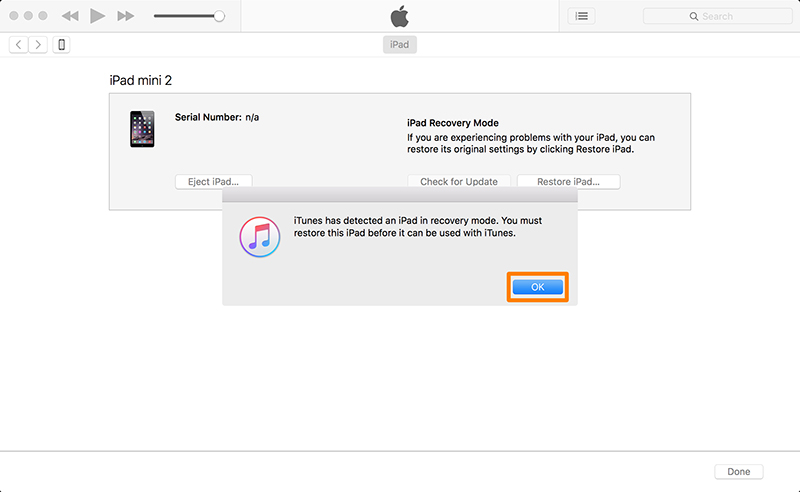
이 방법은 매우 간단하며 이전에 다른 기기와 동기화한 적이 없더라도 iPad를 복원하고 잠금 해제하는 데 도움이 될 수 있습니다.
iPad 비밀번호를 잊어버리면 문제가 발생할 수 있지만 걱정하지 마세요. 이 문제를 해결하는 데 도움이 되는 방법이 있습니다. 저는 Apple 화면 잠금 해제 도구를 사용하는 것을 적극 권장합니다. 이 도구는 매우 편리하고 실용적입니다. 이 도구를 다운로드하여 설치하기만 하면 원클릭 잠금 해제 기능을 사용하여 암호로 iPad를 쉽게 잠금 해제할 수 있습니다. 이 도구는 매우 안정적이며 iPad를 다시 사용하기 위해 추가 조건이 필요하지 않습니다.
위 내용은 iPad 비밀번호 분실: iPad 화면 액세스를 복원하는 4가지 방법의 상세 내용입니다. 자세한 내용은 PHP 중국어 웹사이트의 기타 관련 기사를 참조하세요!

